Aplikasi Desktop ToDoist Untuk Windows: Tinjauan Lengkap
Anda mungkin sudah akrab dengan aplikasi manajemen waktu online ToDoist untuk mengatur dan meningkatkan produktivitas Anda. Namun tahukah Anda bahwa ada ToDoist versi desktop yang tersedia untuk PC Mac dan Windows(Windows PCs) ?
Sebelum Anda menginstal aplikasi di PC desktop Anda, Anda harus tahu bahwa ada beberapa pro dan kontra untuk menggunakan versi ini.
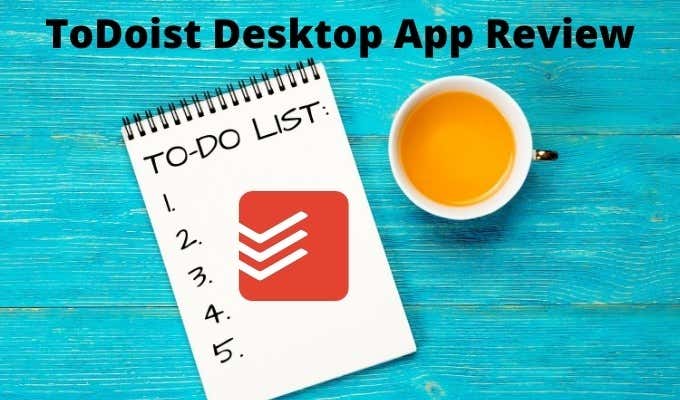
Dalam artikel ini kita akan membahas semua fitur yang akan Anda temukan di versi desktop ToDoist , beberapa masalah yang mungkin Anda temui, dan cara untuk memanfaatkan versi ini sebaik mungkin.
Menggunakan Aplikasi Desktop ToDoist
Untuk memulai, Anda dapat mengunduh dan menginstal ToDoist untuk Mac atau PC Windows dari (Windows)halaman unduhan ToDoist(ToDoist download page) .
Saat pertama kali meluncurkannya, jika Anda belum memiliki akun, Anda harus membuatnya. Anda dapat mendaftar dengan alamat email apa pun, atau masuk dengan akun Google , Facebook , atau Apple Anda .
Pertama, halaman utama yang akan muncul terlihat sederhana, tetapi ada banyak fitur berguna yang tersembunyi di bawah halaman utama ini.
Hal pertama yang mungkin Anda perhatikan adalah bahwa halaman utama pada aplikasi desktop terlihat sangat identik dengan versi online.
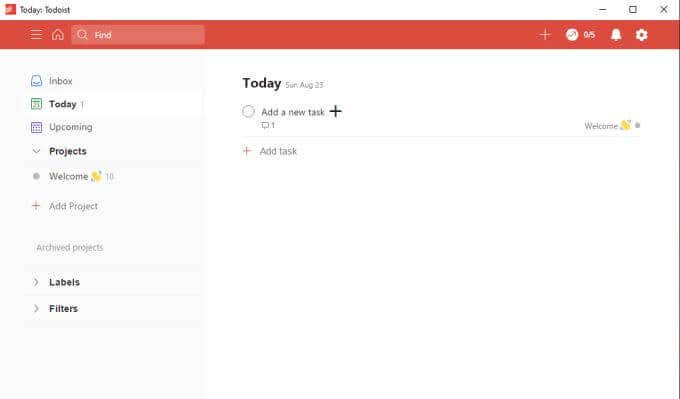
Tidak hanya terlihat identik, tetapi semuanya bekerja dengan cara yang sama juga. Sistem menu di sebelah kiri memungkinkan Anda melihat tugas untuk hari ini, tugas mendatang yang belum jatuh tempo, dan area tempat Anda dapat membuat dan mengatur semua proyek dan tugas Anda.
Untuk membuat tugas baru, cukup pilih simbol + di sebelah Tambahkan tugas baru(Add a new task) dan ketik deskripsi tugas. Tekan Enter setelah selesai, atau pilih Simpan(Save) .

Ini adalah cara paling sederhana untuk membuat tugas. Tugas default ke Kotak Masuk(Inbox) jika Anda tidak menetapkannya ke proyek. Mereka juga akan jatuh tempo hari ini jika Anda tidak menjadwalkannya.
Jika Anda ingin sedikit lebih maju dengan penjadwalan tugas Anda, ada banyak opsi yang terkubur di dalam jendela pembuatan tugas.
Membuat Tugas(Tasks) Di Aplikasi Desktop TheToDoist(TheToDoist Desktop App)
Jika Anda ingin menetapkan tanggal sebenarnya untuk tugas tersebut, pilih tombol Jadwalkan(Schedule) di bawah nama tugas. Ini memungkinkan Anda menggunakan pilihan kalender standar untuk memilih tanggal dan waktu saat Anda ingin tugas jatuh tempo.
Anda juga dapat menggunakan jenis pengenalan bahasa alami yang sama yang tersedia di aplikasi web ToDoist . Ini berarti di bidang di atas Anda dapat mengetik sesuatu seperti "besok jam 4 sore". ToDoist akan mengenali apa yang Anda maksud dan menetapkan tanggal dan waktu kalender yang benar.

Jika Anda memilih ikon bendera, Anda dapat menerapkan prioritas pada tugas. Ini kemudian akan muncul di daftar tugas Anda di halaman utama dengan warna prioritas terkait.

Salah satu fitur paling berguna yang dapat Anda gunakan saat membuat tugas adalah dengan merencanakannya dengan sangat rinci dengan menambahkan subtugas.
Di versi ToDoist sebelumnya , ini tidak lebih dari daftar item dasar tanpa detail tambahan. Dalam versi terbaru aplikasi desktop dan online, subtugas ini memiliki semua fitur tugas reguler yang sama, termasuk penjadwalan, penandaan, dan bahkan subtugas tambahan mereka sendiri.
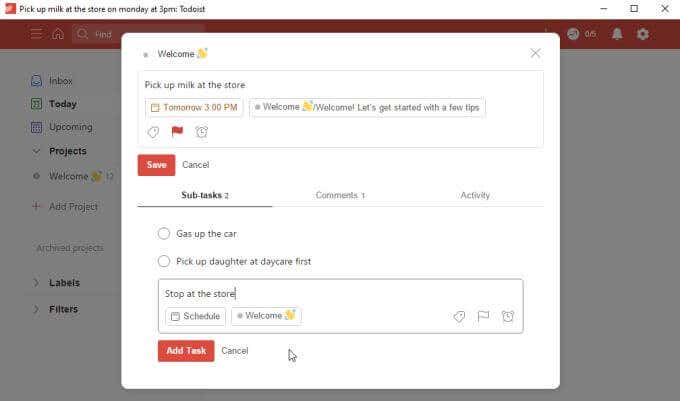
Ini berarti Anda dapat memastikan bahwa Anda tidak akan melupakan hal-hal kecil dalam proyek besar yang sedang Anda kerjakan.
Sayangnya ada dua fitur penting yang tidak dapat Anda gunakan di sini dengan versi gratisnya.
- Label(Labels) : Atur tugas lebih lanjut dengan menerapkan label khusus. Anda dapat mengurutkan semua tugas berdasarkan label.
- Pengingat(Reminders) : Tetapkan tanggal awal saat Anda ingin diingatkan untuk memulai tugas sehingga Anda punya waktu untuk menyelesaikannya sebelum jatuh tempo.
Meskipun dapat dimengerti bahwa fitur seperti label mungkin hanya datang dengan versi premium, tidak menyertakan pengingat dalam versi gratis sangat membatasi. Terutama mengingat versi gratis dari sebagian besar aplikasi lain, seperti Microsoft To Do misalnya, menyertakan pengingat sebagai fitur tugas dasar.
(ToDoist Desktop App Main Page)Fitur Halaman Utama Aplikasi Desktop ToDoist
Setelah Anda mulai menambahkan tugas, Anda akan melihat tugas utama dengan ikon panah yang dapat Anda tekan untuk memperluas dan melihat subtugas.

Pilih Kotak Masuk(Inbox) dari panel navigasi kiri untuk melihat tugas yang belum ditetapkan yang telah Anda tambahkan. Ini adalah tempat yang baik untuk menyimpan tugas sampai Anda tahu persis bagaimana Anda ingin mengaturnya.
Pilih Hari Ini(Today) untuk melihat tugas yang jatuh tempo hari ini. Ini mungkin tempat Anda akan menghabiskan sebagian besar waktu Anda di siang hari, mengerjakan tugas-tugas Anda yang paling mendesak.
Pilih Mendatang(Upcoming) untuk melihat semua tugas mendatang yang belum jatuh tempo. Anda dapat menekan panah bawah di samping bulan untuk menggeser lebih jauh ke belakang atau ke depan di kalender untuk melihat tugas yang akan jatuh tempo lebih lama.

Berbicara tentang Kotak Masuk(Inbox) , Anda dapat dengan cepat menambahkan tugas di sana kapan saja dengan memilih ikon + di kanan atas jendela utama ToDoist .
Ini akan membuka jendela Quick Add Task di mana Anda dapat mengetikkan deskripsi tugas, menetapkan tanggal, dan menambahkan prioritas. Saat Anda memilih Tambahkan Tugas(Add Task) , itu akan langsung masuk ke Kotak Masuk(Inbox) sehingga Anda dapat mengaturnya nanti ke dalam proyek yang sesuai.
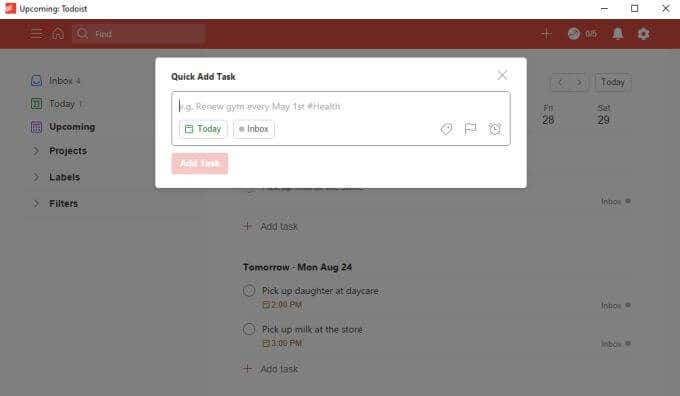
Aplikasi Desktop ToDoist(ToDoist Desktop App) : Menambah Dan Mengatur(Organizing) Proyek
Salah satu keunggulan ToDoist dibandingkan aplikasi agenda lainnya adalah betapa mudahnya mengatur proyek. Ini tidak berbeda dalam versi desktop ToDoist .
Jika Anda memilih Add Project dari menu navigasi kiri, Anda akan melihat jendela Add project muncul. Ketik nama proyek, tambahkan warna yang akan membantu Anda mengidentifikasinya secara sekilas, dan pilih untuk menambahkannya ke daftar favorit Anda jika Anda mau.

Pilih Tambahkan(Add) untuk menyelesaikan.
Jika Anda ingin membuat sub-proyek, cukup klik kanan proyek yang baru saja Anda buat dan pilih Tambahkan proyek di bawah ini(Add project below) .
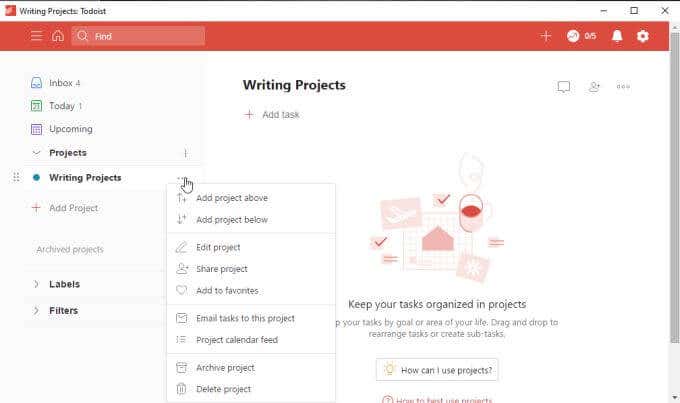
Ini menempatkan proyek baru tepat di bawah yang itu, dengan indentasi sehingga Anda dapat mengetahui bahwa itu adalah sub-proyek di bawah yang utama.
Anda sebenarnya dapat menggunakan pendekatan yang sama dengan tugas dan subtugas (sebagai metode alternatif untuk menambahkan subtugas). Cukup(Just) klik kanan tugas dan pilih Tambahkan tugas di bawah(Add task below) .
Saat Anda siap mengatur tugas ke dalam proyek, buka Kotak Masuk(Inbox) , klik kanan tugas, dan pilih Pindahkan ke proyek(Move to project) .
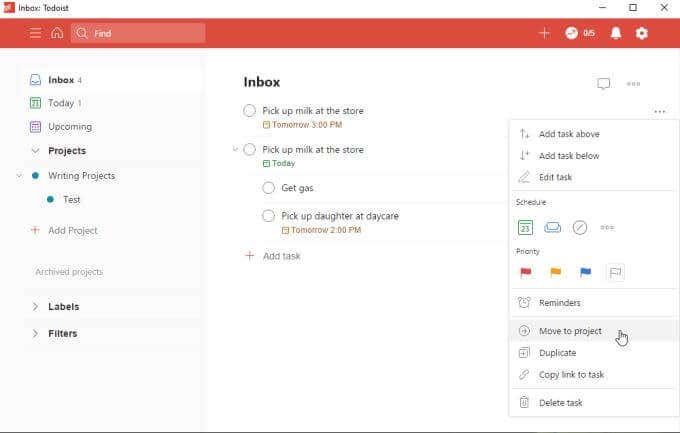
Ini adalah cara cepat dan mudah untuk dengan cepat mengatur semua tugas yang telah Anda masukkan ke dalam Kotak Masuk(Inbox) Anda .
Pengamatan Lain Tentang ToDoist Desktop
Anda akan menemukan bahwa saat Anda membuat pembaruan pada aplikasi desktop ToDoist Anda , perubahan tersebut segera berlaku pada versi web aplikasi.

Hal yang sama berlaku untuk tempat lain tempat Anda menginstal aplikasi ToDoist , seperti di ponsel Anda atau di add-on browser(browser add-ons) (semua tersedia dari halaman unduhan yang sama).
Satu hal menarik yang kami amati saat menguji aplikasi desktop ToDoist adalah masih ada gangguan kecil di seluruh.
Misalnya jika Anda memilih ikon notifikasi di kanan atas halaman (ikon lonceng), Anda mungkin memperhatikan bahwa menu tarik-turun tetap terkunci di tempatnya. Mengeklik ikon notifikasi lagi tidak akan menutupnya, dan tidak ada ikon tutup untuk menutup dropdown.

Mengklik di tempat lain di aplikasi desktop juga tidak menutup tarik-turun. Satu-satunya cara untuk mengatasi kesalahan ini adalah dengan menutup aplikasi desktop dan membukanya kembali.
Anda akan melihat ini terjadi sesekali dengan menu tarik-turun lainnya juga, seperti menu Pengaturan(Settings) .
Karena Anda mungkin tidak perlu sering menggunakan ini, ini mungkin hanya gangguan kecil, tetapi ini adalah sesuatu yang mungkin harus diperbaiki oleh orang-orang ToDoist .
Kesimpulan Keseluruhan
Aplikasi desktop ToDoist berguna jika Anda tidak ingin menggunakan jendela browser dengan pekerjaan manajemen waktu Anda . Jauhkan aplikasi ke samping dan lacak tugas Anda saat Anda bekerja online.
Di sisi lain, aplikasi desktop terasa seperti renungan. Tampaknya tidak responsif seperti versi web, dan menemukan bug dalam apa yang seharusnya menjadi versi produksi perangkat lunak tidak memberikan perasaan bahwa pengembang ToDoist melakukan pekerjaan dengan baik dalam mempertahankan penawaran aplikasi offline mereka.
Related posts
Aplikasi Garmin Instinct: Ulasan Lengkap
Ulasan Aplikasi Tunai – Cara termudah untuk Mengirim dan Menerima Uang
Simpan dan Pulihkan Tata Letak/Posisi Ikon Desktop di Windows
4 Ringan Browser Terbaik untuk Windows and Mac
Best Free Karaoke Software untuk Windows
7 Best Apps untuk membantu Anda belajar lebih baik
Cara Menghapus File Secara Otomatis di Windows
Apa itu Discord Nitro dan apakah itu layak?
Apa Aplikasi Konferensi Video Terbaik? 4 Dibandingkan
The Best Speech untuk Text Software untuk Windows 10
NewPipe: Aplikasi YouTube Ringan Untuk Android
Ulasan MEGA Cloud Storage: Dapatkan Penyimpanan Gratis Dan Banyak Lagi
Pengganti Windows Explorer Terbaik untuk Windows 10 (Diperbarui 2019)
Fitur-Fitur Yang Menjadikan Sinyal Aplikasi Perpesanan Paling Aman Yang Ada
6 Ways Untuk Animate Masih Photos Online Or Dengan Apps
10 Aplikasi Pencerminan Layar Terbaik untuk Android ke Roku
4 program terbaik untuk mengubah PC Anda menjadi Streaming Media Center
4 Best Apps untuk Remotely View sebuah Webcam di iOS and Android
21 Time Management Tools and Apps terbaik yang perlu Anda coba
Samsung Pay vs. Google Pay: Manakah Aplikasi Pembayaran dan Dompet Seluler Terbaik?
